-
安装win8系统原始iso镜像方法
- 2017-05-15 09:43:12 来源:windows10系统之家 作者:爱win10
不管我们是使用U盘安装还是硬盘安装,我们都有一个重要的步骤就是下载安装win8系统原始iso镜像旗舰版64位,这个下载安装与我们平时的安装的软件还是有一定的差别的,具体的操作过程,小编就把它分享给大家吧。
我们重装系统的时候经常会遇到下载安装win8系统原始iso镜像装机版32位的问题,很多的用户并不知道如何来下载安装比较好,今天就为大家整理了这篇下载安装win8系统原始iso镜像32位装机版的方法,帮助大家解决下载的问题。
下载安装win8系统原始iso镜像步骤:
搜索MSDN,进入微软MSDN官网。
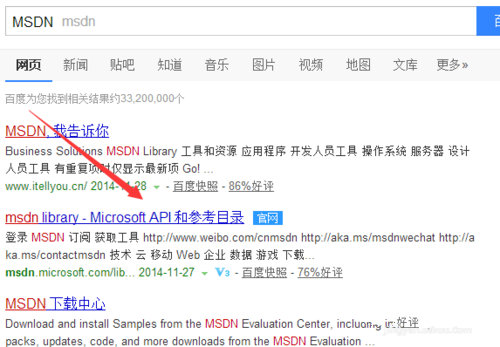
安装win8镜像系统界面1
在菜单中选择进入“MSDN订阅“。
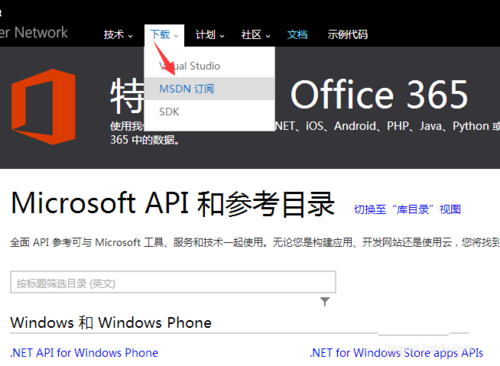
安装win8镜像系统界面2
选择”订户下载“菜单。

安装win8镜像系统界面3
在”产品“下拉菜单,选择”操作系统“。
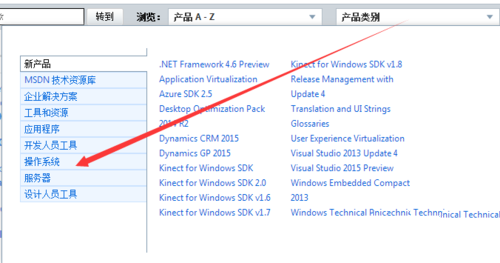
安装win8镜像系统界面4
选择适合自己的操作系统。
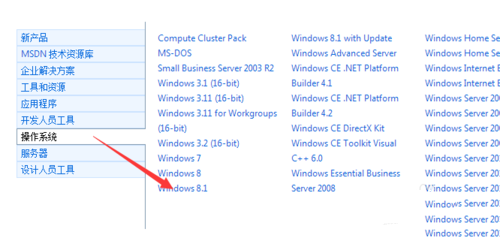
安装win8镜像系统界面5
在菜单栏中进行条件筛选,我们这里选择win864位。
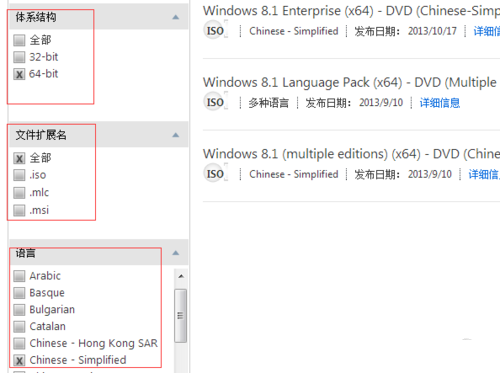
安装win8镜像系统界面6
点下载即。注意:没有帐号的用户自行注册一个。
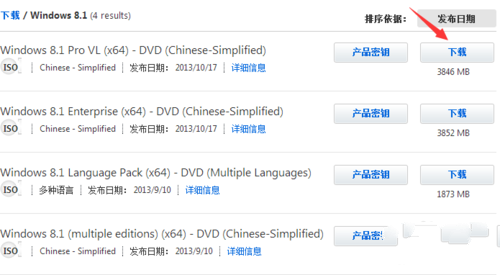
安装win8镜像系统界面7
猜您喜欢
- win7系统重装xp系统教程2017-03-18
- 详解无法连接至steam网络怎么办..2019-08-06
- 未安装任何音频输出设备,小编告诉你电..2018-06-26
- 暴风一键激活win7工具最新下载..2017-02-24
- Win7系统怎样关闭媒体中心,小编告诉你..2017-11-06
- Windows Metro UI用户主界面介绍..2014-12-09
相关推荐
- u盘装系统哪个软件好用? 2017-01-24
- 设备管理器空白,小编告诉你如何解决打.. 2018-09-15
- 怎么用u盘系统重装软件呢? 2017-03-03
- ghost win7系统激活工具最新下载.. 2017-06-01
- w7旗舰版64系统雨林木风怎么安装.. 2017-06-10
- win8关机,小编告诉你Win8快速关机设置.. 2018-04-21





 系统之家一键重装
系统之家一键重装
 小白重装win10
小白重装win10
 极品时刻表v1.0官方版(各大列车时刻查询工具)绿色下载
极品时刻表v1.0官方版(各大列车时刻查询工具)绿色下载 模拟屏幕浏览器 v1.21绿色版
模拟屏幕浏览器 v1.21绿色版 小白系统Ghost Win7 32位纯净装机版 v1812
小白系统Ghost Win7 32位纯净装机版 v1812 雨林木风win10 64位 免激活永久绝对版v2023.04
雨林木风win10 64位 免激活永久绝对版v2023.04 最好的激活工具Win7 Loader 1.9.6
最好的激活工具Win7 Loader 1.9.6 星语系统优化win7V1.6 绿色版(系统优化与增强的软件)
星语系统优化win7V1.6 绿色版(系统优化与增强的软件) 小白系统ghos
小白系统ghos 快转浏览器 v
快转浏览器 v 萝卜家园ghos
萝卜家园ghos 超级单片机工
超级单片机工 深度技术win8
深度技术win8 喜马拉雅 v3.
喜马拉雅 v3. 系统之家Win1
系统之家Win1 电脑公司_Gho
电脑公司_Gho 7-Data Recov
7-Data Recov 技术员联盟gh
技术员联盟gh 猫头鹰浏览器
猫头鹰浏览器 雨林木风 Gho
雨林木风 Gho 粤公网安备 44130202001061号
粤公网安备 44130202001061号